2022'de Twitch Kullanıcı Adı Nasıl Değiştirilir (Tam Kılavuz)
Yayınlanan: 2021-12-03Sosyal medya hesapları oluştururken, kullanıcı adı markalaşma amacıyla önemli bir rol oynamaktadır.
Kullanıcı adınızı akıllıca seçmelisiniz çünkü bazı sosyal medya platformları yalnızca bir kez seçmenize izin verir.
Ancak neyse ki, kullanıcı adınızı birden fazla kez değiştirmenize izin verdiği için seğirmede durum böyle değildir. İster android, ister iPhone veya dizüstü bilgisayar kullanıyor olun, seğirme adınızı hızla değiştirebilirsiniz.
Bu kılavuzda, sadece birkaç tıklamayla Twitch kullanıcı adını nasıl değiştireceğinizi adım adım göstereceğiz.
Twitch, oyuncular için önde gelen canlı yayın platformudur ve twitch kullanıcı adını değiştirmenin birçok nedeni olabilir.
Bazen acelemiz var ve markalaşma için mükemmel olmayabilecek rastgele bir seğirme kullanıcı adı seçiyoruz.
Veya twitch'e kaydolurken mükemmel kullanıcı adını seçmiş olabilirsiniz, ancak şimdi bunun artık mükemmel bir uyum olmadığını hissediyorsunuz.
Twitch kullanıcı adınızı değiştirme sebebiniz ne olursa olsun, ancak bir şey açıktır ki kullanıcı adınızı değiştirmek için yepyeni bir twitch hesabı oluşturmanıza gerek yoktur.
Çünkü twitch, mevcut hesabınızın kullanıcı adını da değiştirmenize olanak tanır.
Ama nasıl?
Bunu öğrenelim ve birkaç saniye içinde twitch kullanıcı adını nasıl değiştireceğimizi görelim.
Adımı Twitch Uygulamasında Değiştirebilir miyim?
Evet! Daha önce tartıştığımız gibi, twitch bunun için bir araç sunduğu için herhangi bir cihazı kullanarak kullanıcı adınızı değiştirebilirsiniz. twitch kullanıcı adını değiştirdiğinizde, kullanıcı adınızı hemen günceller ve bekleme süresi yoktur.
İşte twitch kullanıcı adınızı değiştiremeyeceğiniz bazı senaryolar.
- Aktif bir yayın sırasında kullanıcı adınızı değiştiremezsiniz ve aktif bir VOD beklemedeyse işleme alınmaz.
- Doğrulanmış bir e-posta olmadan twitch kullanıcı adınızı değiştiremezsiniz.
Twitch Kullanıcı Adınızı Değiştirmeden Önce Bunu Bilmelisiniz
Aşağıda, twitch kullanıcı adınızı değiştirmeden önce bilmeniz gereken bazı önemli noktalar bulunmaktadır.
60 gün boyunca tekrar değiştiremezsiniz:
Twitch, kullanıcı adınızı 60 günde bir değiştirmenize olanak tanır. Yani twitch kullanıcı adınızı değiştirdikten sonra, sonraki 2 ay boyunca twitch kurallarına göre değiştiremezsiniz.
Kanal URL'niz değişecek:
twitch kullanıcı adını değiştirmek, kanalınızın URL'sini de değiştirir ve eski URL otomatik olarak yenisine yönlendirilmez. Bu nedenle, eski URL artık onları kanalınıza yönlendirmeyeceği için takipçileriniz kanalınızı bulmakta zorluk çekebilir.
Bu nedenle, kullanıcı adını değiştirdikten sonra, web'de her zaman twitch URL'nizi yenisiyle güncelleyin. Ayrıca, kanalınızı kolayca bulabilmeleri için güncellenmiş URL'yi takipçilerinizle paylaşın.
Gelir üzerinde etkisi yok:
Bir twitch ortağıysanız, twitch kullanıcı adını değiştirmenin gelirinizi etkilemeyeceğini unutmayın. Ancak, twitch kullanıcı adınızı değiştirdiğiniz bir günün gelirini geciktirebilir.
Eski URL geri dönüştürülmeyecek:
Twitch, eski kullanıcı adınızı altı ay boyunca kullanılmayan bir isim olarak saklayın ve bu süre zarfında hiç kimse özel durumlar dışında kullanamaz. Altı ay sonra Twitch bu kullanıcı adını kullanıma sunacak ve herkes bunu kullanabilir.
Ancak, yasaklı kullanıcı adlarının mevcut kullanıcı adları havuzundan kalıcı olarak kaldırıldığını ve bunların gelecekte kullanılamayacağını ve hiç kimsenin bunları kullanamayacağını unutmayın.
Tarayıcınızdan Twitch Kullanıcı Adı Nasıl Değiştirilir?
Twitch kullanıcı adınızı değiştirmek için Chrome, Microsoft Edge, Firefox veya başka herhangi bir tarayıcı kullanabilirsiniz. Tarayıcıya erişmek için yalnızca bir internet bağlantısı gerekir ve herhangi bir özel twitch uygulaması indirmeye gerek yoktur.

Devam etmeden önce, twitch kullanıcı adınızı değiştirmek için doğrulanmış e-postanızın olduğundan emin olun.
E-posta kimliğiniz henüz doğrulanmadıysa, öncelikle e-postanızı doğrulamanız için bir istem alacaksınız ve ardından twitch kullanıcı adınızı değiştirmek için aşağıdaki adımları takip edebilirsiniz.
- Tarayıcıya gidin ve twitch web sitesini açın. Adres çubuğuna https://www.twitch.tv/ girebilir veya twitch web sitesine erişmek için buraya tıklayabilirsiniz .
- Kimlik bilgilerinizle giriş yapın ve sağ üst köşedeki profil simgesine tıklayın.
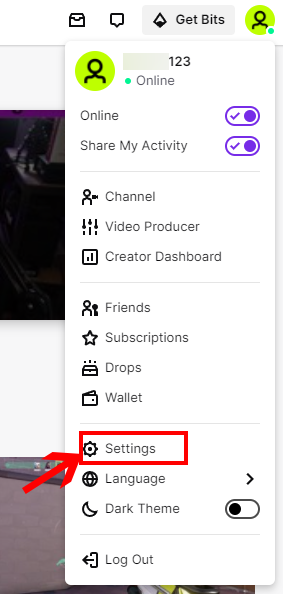
- Açılır menüden ayarları seçin ve ayarlar altında profil sekmesine gidin.
- Sayfayı aşağı kaydırın ve profil ayarlarını arayın. Şimdi, kullanıcı adı bölümünün sağ tarafında bulunan düzenle düğmesine tıklayın.
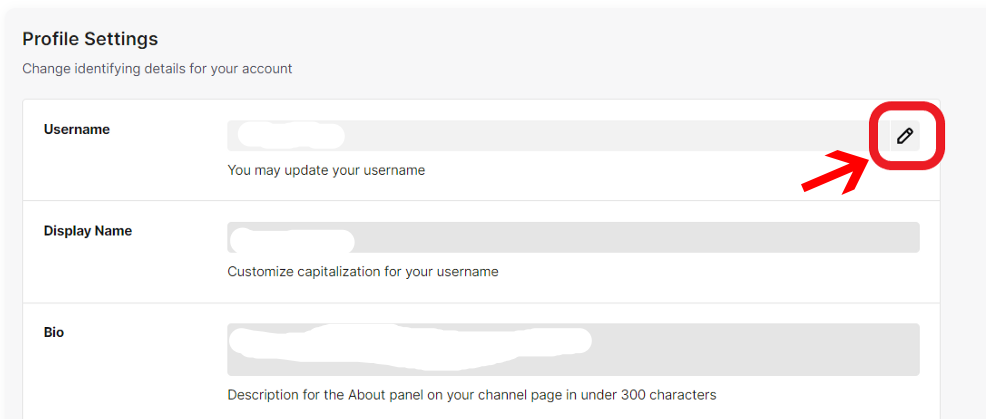
- Bir pencere sizden yeni kullanıcı adını girmenizi ve akıllıca seçmenizi isteyecektir.
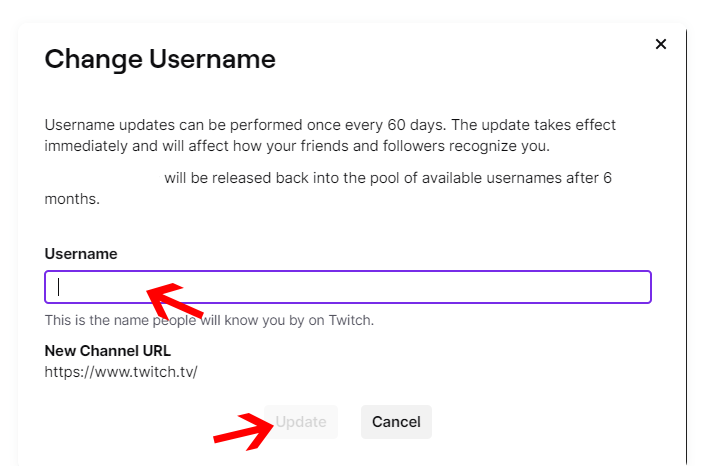
- Kullanıcı adınızı girdikten sonra güncelle düğmesine tıklayın.
- Twitch sizden şifrenizi bir kez daha girmenizi isteyecek, girin ve “onayla düğmesine” tıklayın.
Artık Twitch, kullanıcı adınızı hemen değiştirecek ve ayrıca kayıtlı e-posta kimliğiniz aracılığıyla sizi bilgilendirecektir.
Masaüstü Uygulamasında Twitch Kullanıcı Adı Nasıl Değiştirilir?
Zaten özel bir twitch masaüstü uygulamanız varsa, kullanıcı adınızı hızlı bir şekilde değiştirmek için aşağıdaki adımları uygulayın.
- Twitch masaüstü uygulamanızı açın ve hesabınıza giriş yapın.
- Sağ üst köşedeki profil simgesine tıklayın ve açılır menüden ayarları seçin.
- Ayarlar panosu altında, profil sekmesine tıklayın ve profil ayarlarına gidin.
- Ve buradan düzenle butonuna tıklayarak kullanıcı adını değiştirebilirsiniz.
- Sonraki adımlar, tarayıcı aracılığıyla twitch kullanıcı adını değiştirmek için tartıştığımıza benzer. Kullanıcı adını değiştirin, güncelleyin ve şifrenizi onaylayın.
Mobil Uygulamada Twitch Kullanıcı Adı Nasıl Değiştirilir?
Twitch mobil uygulamasını kullanarak birçok profil ayarını düzenleyebilirsiniz, ancak Twitch mobil uygulaması üzerinden kullanıcı adını değiştirmek mümkün değildir.
Ancak twitch kullanıcı adınızı değiştirmek için twitch web sitesine cep telefonunuzdaki tarayıcı üzerinden erişebilirsiniz. Ve işte bunu nasıl yapabilirsiniz:
- Cep telefonunuzda tarayıcıyı açın ve adres çubuğuna https://www.twitch.tv/ yazın.
- Varsayılan olarak tarayıcı size mobil sürümü gösterecektir, ancak mobil tarayıcı sürümünü kullanarak kullanıcı adını değiştiremezsiniz . Bu nedenle, mobil tarayıcınızın sağ üst köşesindeki üç noktaya tıklayın ve masaüstü sitesine tıklayın.
- Artık tarayıcı aracılığıyla twitch kullanıcı adını değiştirmek için tartıştığımız adımların aynısını uygulayabilirsiniz.
Twitch'te Kullanıcı Adını Neden Değiştiremiyorsunuz?
Kullanıcı adınızı twitch'te değiştirirken sorun yaşıyorsanız, işte bu yüzden değiştiremezsiniz.
Kullanıcı adınızı yakın zamanda değiştirmiş olabilirsiniz ve twitch kurallarına göre 60 günde yalnızca bir kez değiştirebilirsiniz. Durumunuz buysa 2 ay bekleyip tekrar deneyebilirsiniz.
Başka bir olası neden, ayarlamaya çalıştığınız kullanıcı adının zaten alınmış olmasıdır. Burada, mevcut olan başka bir kullanıcı adı seçebilirsiniz.
Çözüm
İster yeniden markalama için twitch kullanıcı adınızı değiştirmek ister başka bir tane almak istiyor olun, işlem için yalnızca birkaç fare tıklaması yeterlidir.
60 günde yalnızca bir kez değiştirebileceğiniz için twitch kullanıcı adınızı seçmeden önce fikrinizi doğru bir şekilde hazırlayın.
Twitch kullanıcı adınızı değiştirdikten sonra, yeni URL'nizi tüm web'de güncellemeyi ve kanalınızı kolayca bulabilmeleri için takipçilerinizle paylaşmayı unutmayın.
Umarım artık twitch kullanıcı adını doğru şekilde nasıl değiştireceğiniz konusunda net bir fikriniz vardır.
